Kā atvērt vadības paneli sistēmā Windows 11

Uzziniet, kā atvērt vadības paneli Windows 11. Izpētiet 9 veidus, kā piekļūt svarīgākajām iestatījumu opcijām, un optimizējiet savu Windows pieredzi.
Snipping Tool ir jauna Microsoft ekrānuzņēmumu un iezīmēšanas utilīta, kas apvieno Snip un Sketch ar Snipping Tool vienā pakotnē.
Lietotnes vecākā versija nesen pārstāja darboties daudziem lietotājiem, un, ja atrodaties vienā laivā, šeit ir viss, kas jums par to jāzina!
Saturs
Kāpēc Snipping Tool pārstāja darboties?
Microsoft jau ilgu laiku plāno pakāpeniski atteikties no Snipping Tool. Ieviešot Snip un Sketch, mēs saņēmām jaunu, atjaunotu skatījumu, taču diemžēl lietotni ne visi uzņēma īpaši labi.
Daudzi lietotāji joprojām deva priekšroku vietējam izgriešanas rīkam, tāpēc uzņēmums nesen nolēma tos apvienot vienā. Jaunajā lietotnē Snip and Sketch ir piedāvāts labākais no abām pasaulēm, un tā tagad ir pieejama Microsoft veikalā.
Vecākās Snipping Tool licences derīguma termiņš beidzās 2021. gada 31. oktobrī, tāpēc daudzi lietotāji saskārās ar problēmām, kas saistītas ar rīka nedarbošanos viņu datoros. Tas ir viens no iemesliem, kāpēc datuma atgriešana uz mēnesi iepriekš palīdzēja rīkam atkal darboties daudzos personālajos datoros.
Par laimi, Microsoft tagad ir izlaidusi oficiālu labojumu tam pašam, kam Snip un Sketch vajadzētu atjaunot un darboties jūsu datorā.
Vai varat lejupielādēt Snipping rīku?
Jā, varat lejupielādēt jauno lietotni Snip and Sketch, kas apvieno abus rīkus tieši no Microsoft veikala. Tomēr, ja vēlaties izmantot vecāku lietotnes Snipping Tool versiju, diemžēl jums nav paveicies.
Pašlaik nav droša veida, kā lejupielādēt un palaist Snipping rīku datorā. Izmantojiet tālāk esošo saiti, lai iegūtu jaunāko Snip and Sketch versiju tieši no Microsoft veikala.
Kā atgriezt un darboties Snipping Tool
Ir daži veidi, kā atsākt Snipping Tool darbību. Varat lejupielādēt jaunāko labojumu no Microsoft kā Windows atjauninājumu, kas palīdzēs datorā iestatīt jauno lietotni Snip and Sketch.
Ja vēlaties turpināt izmantot vecāko lietotnes versiju, kas pašlaik ir instalēta jūsu datorā, varat aizstāt savus .exe failus vai mainīt datumu. Izmantojiet kādu no tālāk norādītajiem labojumiem, kas vislabāk atbilst jūsu pašreizējām vajadzībām un prasībām.
1. labojums: instalējiet Windows atjauninājumu KB5008295 (izlaists 2021. gada 4. novembrī)
Microsoft Teams ir oficiāli novērsis problēmu, kuras dēļ Snipping Tool pēc 31. oktobra pārtrauca darboties operētājsistēmas Windows 11 lietotājiem beta versijā un izlaiduma priekšskatījuma kanālos. Viss, kas jums jādara, lai novērstu Widnows+Shift+S īsinājumtaustiņu nestrādājošo problēmu, ir pārbaudīt atjauninājumus sadaļā Iestatījumi un instalēt jums pieejamos atjauninājumus. FYI, KB5008295 ir konkrētais atjauninājums, kas citu starpā novērš arī ar Snipping Tool problēmu. Microsoft paziņojumu lasiet šeit .
Lai instalētu atjauninājumu KB5008295, atveriet lietotni Iestatījumi, vienlaikus nospiežot Windows + i. Tālāk, noklikšķiniet uz Windows atjaunināšana pa kreisi un tad Windows Update augšpusē, atkal.

Noklikšķiniet uz pogas “Pārbaudīt atjauninājumus”, lai pārbaudītu, vai jūsu datoram nav pieejami atjauninājumi. Kad atjauninājums ir lejupielādēts, restartējiet datoru, lai instalētu atjauninājumu.
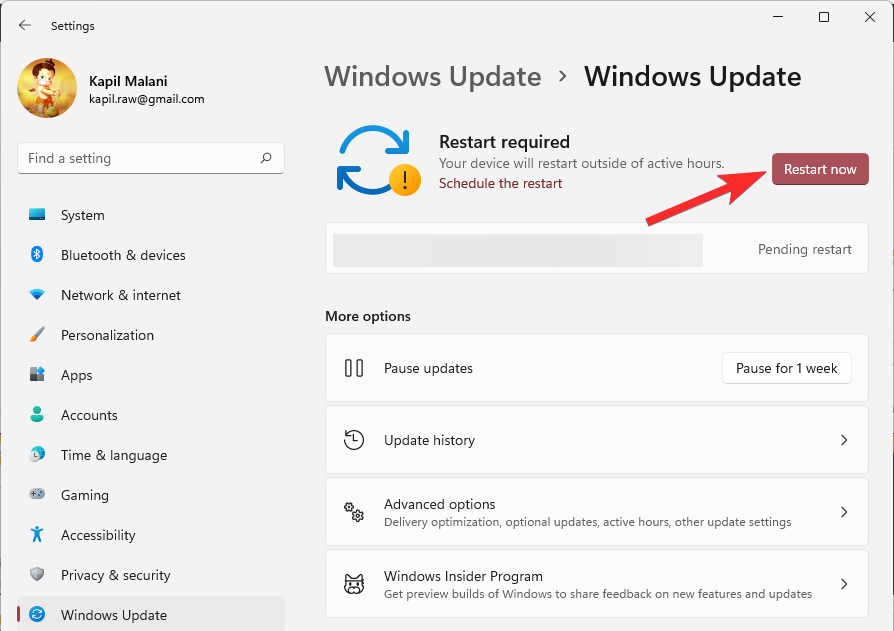
Ja atjauninājums nav pieejams, izmēģiniet labojumu Nr. 2, jo tas arī neatgriezeniski novērsīs problēmu.
2. labojums: mainiet datumu un atgriezieties atpakaļ
Visbeidzot, ir pieejams pareizs labojums, pateicoties Microsoft Tech Community dalībniekam Ged_Donovan . Lai novērstu Windows+ Shift+S saīsnes nedarbošanās problēmu, datora sadaļā Iestatījumi ir jāmaina datums uz 30. oktobri, izmantojiet Windows+ Shift+S, lai uzņemtu ekrānuzņēmumu, un pēc tam jāatgriež datums uz jaunāko datumu. Lūk, kā to izdarīt:
Nospiediet Windows+itastatūru, lai atvērtu lietotni Iestatījumi. Vai arī izvēlnē Sākt noklikšķiniet uz ikonas Iestatījumi .
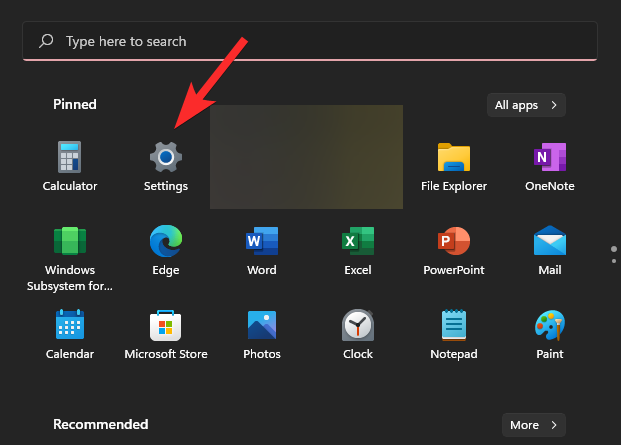
Noklikšķiniet uz Laiks un valoda un pēc tam uz Datums un laiks .

Zem opcijas Iestatīt laiku automātiski noklikšķiniet uz pārslēgšanas pogas labajā pusē, lai to izslēgtu.
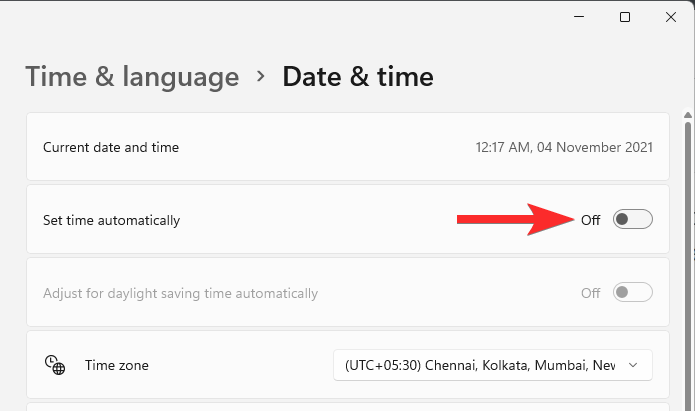
Sadaļā “Iestatīt datumu un laiku manuāli” noklikšķiniet uz Mainīt .
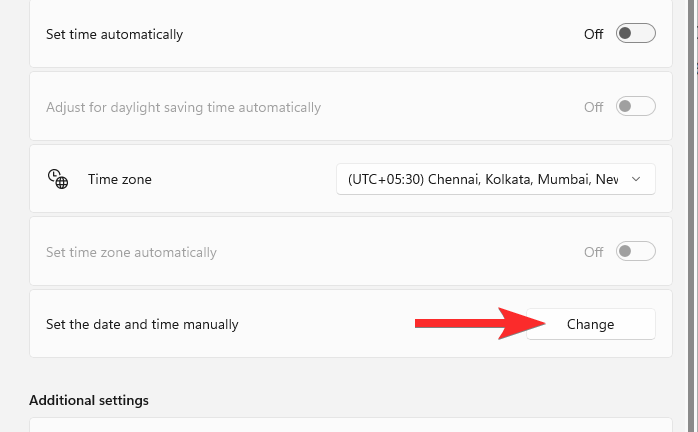
Mainiet datumu uz “2021. gada 30. oktobris”. Jums nav jāmaina laiks.
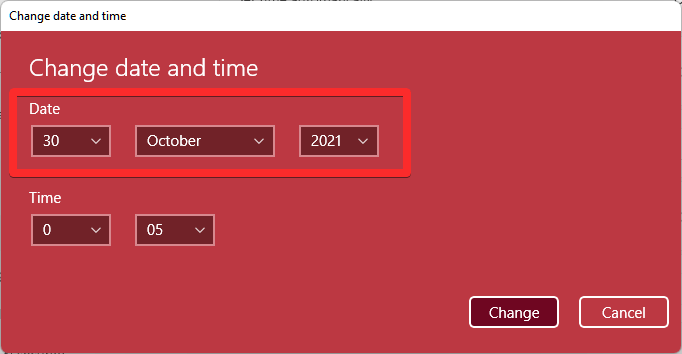
Noklikšķiniet uz Mainīt, lai saglabātu datumu kā “2021. gada 30. oktobris”.
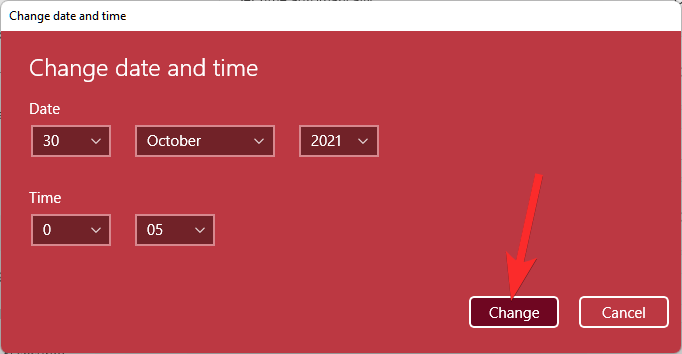
Tagad redzēsit, ka datums, kas redzams augšpusē sadaļā Iestatījumi, tagad ir “2021. gada 30. oktobris”.
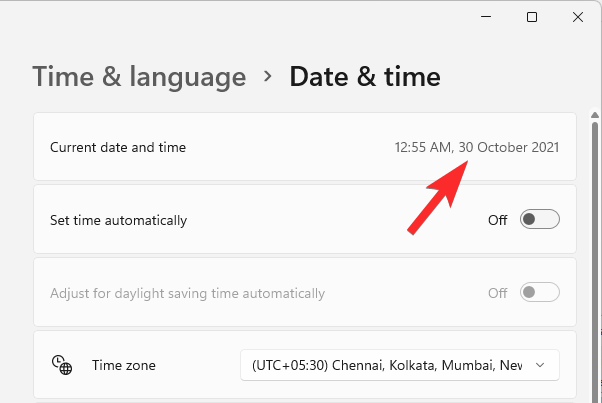
Izmēģiniet Windows+Shift+S, lai tūlīt uzņemtu ekrānuzņēmumu. Tam vajadzētu strādāt.
Varat mainīt datumu, lai tas tiktu iestatīts kā automātiski. Atveriet lietotni Iestatījumi atkal un doties uz Time & valodu > Datums un laiks .

Zem opcijas Iestatīt laiku automātiski noklikšķiniet uz pārslēgšanas pogas labajā pusē, lai to ieslēgtu.
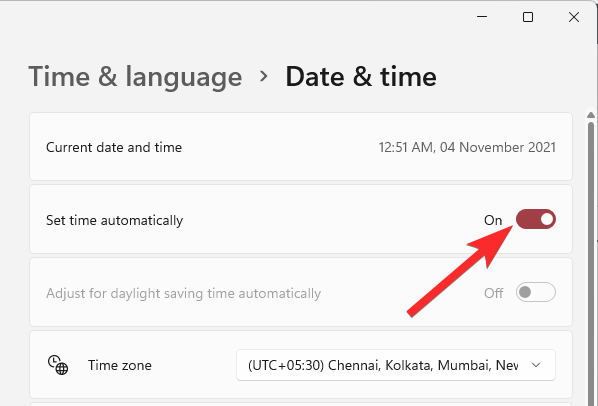
Jūs redzēsiet, ka datums tagad ir atpakaļ uz šodienas datumu.
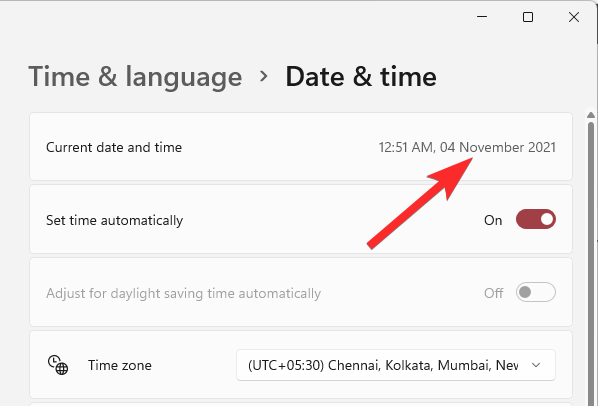
Izmēģiniet Windows+Shift+S saīsni tūlīt, tam joprojām vajadzētu darboties.
Zemāk esošajos komentāros pastāstiet mums, kā tas notiek ar jums.
3. labojums: izmantojiet vecāku lietotnes versiju
Ja nesen atjauninājāt operētājsistēmu Windows 10, varat izmantot Snipping rīka veco versiju, kas būs pieejama jūsu sāknēšanas draiverī. Windows saglabā jūsu iepriekšējo instalāciju pirmās 10 dienas no atjaunināšanas datuma. Varat to izmantot savā labā, lai savā datorā izmantotu vecāku Snipping rīka versiju.
Lai sāktu darbu, dodieties uz tālāk norādīto ceļu.
C:/Windows.old/Windows/System32/
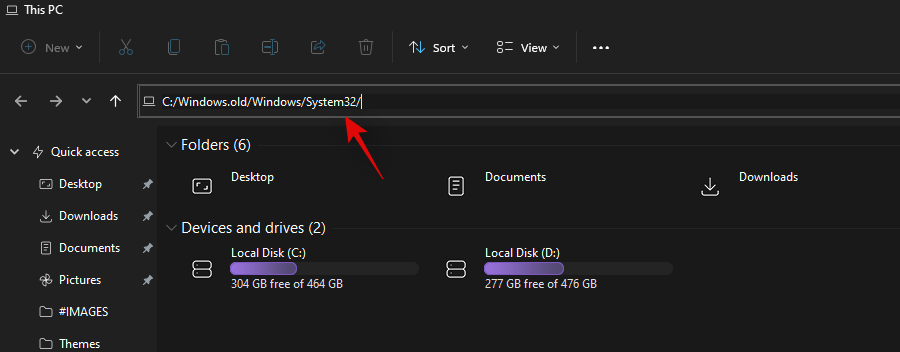
Pašreizējā mapē atrodiet SnippingTool.exe un kopējiet to starpliktuvē.
Tagad dodieties uz šādu ceļu.
C:/Windows/System32/
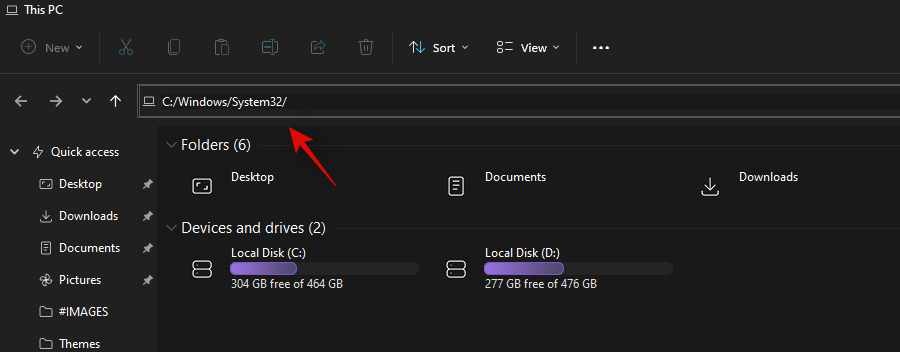
Ielīmējiet failu, ko iepriekš nokopējāt starpliktuvē.
Pēc tam kopējiet failu ar nosaukumu SnippingTool.exe.mui no tālāk norādītā ceļa.
C:\Windows.old\Windows\System32\en-US\
Ielīmējiet nokopēto failu nākamajā mapē.
C:\Windows\System32\en-US\
Ja tiek prasīts, nomainiet visus failus.
Mēģiniet izmantot Windows + Shift + Sīsinājumtaustiņu tūlīt un noklikšķiniet uz +Jauns. Snipping rīkam tagad vajadzētu darboties, kā paredzēts, un jums vairs nevajadzētu saņemt paziņojumu “Šo lietotni nevar atvērt. Windows problēma neļauj atvērt ekrāna izgriezumu. Datora atsvaidzināšana var palīdzēt to novērst. kļūda.
Vai es varu instalēt vai izmantot veco Snipping rīku
Diemžēl pašlaik nekur nav pieejama Snipping Tool instalēšanas programma vai UWP pakotne, ko varat izmantot, lai atjaunotu veco Snipping rīku un atkal darbotos operētājsistēmā Windows 11. Mēs sagaidām, ka tas drīz mainīsies, jo šķiet, ka daudzi kopienas izstrādātāji strādā pie labojuma, lai iegūtu veco Snipping rīku operētājsistēmā Windows 11.
Mēs ceram, ka šī rokasgrāmata palīdzēja jums atjaunot Snip un Sketch darbību datorā. Ja jums ir radušās problēmas vai mums ir kādi jautājumi, sazinieties ar mums, izmantojot tālāk esošo komentāru sadaļu.
SAISTĪTI
Uzziniet, kā atvērt vadības paneli Windows 11. Izpētiet 9 veidus, kā piekļūt svarīgākajām iestatījumu opcijām, un optimizējiet savu Windows pieredzi.
Operētājsistēma Windows 11 ir izlaista sabiedrībai, un korporācija Microsoft ir izlaidusi jaunu personalizētu palīgu, kas palīdzēs jums iekļūt. Operētājsistēmā Windows 11 ir iekļautas daudzas izmaiņas, tostarp iespēja instalēt…
Windows 11 Insider Build ir atbrīvots savvaļā un piesaista lielu uzmanību gan no cienītājiem, gan kritiķiem. Jaunais dizains kopumā ir patīkams acīm, taču ir daži elementi, kas…
Windows 11 noplūde un Insider Dev Build ir izraisījuši miljoniem OS virtuālo un vietējo instalāciju nedaudz vairāk nekā nedēļas laikā. Ja arī jūs esat pārgājis uz Windows 11, iespējams,…
Lai gan dažos gadījumos paziņojumi ir būtiski, dažreiz tie kļūst par traucēkli. Tāpat kā tālrunis, arī dators var novērst jūsu uzmanību ar paziņojumiem. Tāpēc operētājsistēmā Windows 11 ir iekļauta…
Windows 11 ir paredzēts jau ļoti ilgu laiku, un šī operētājsistēma nav bez milzīgām izmaiņām. Ir dabiski justies aizvainotiem par izmaiņām, tomēr būtībā OS joprojām ir uzticīga savai…
Kopš paziņošanas sistēma Windows 11 ir nogājusi garu ceļu, un šķiet, ka beta versijas katru dienu saņem arvien vairāk testētāju. Windows pārcēlās uz UWP lietotnēm savai sistēmai un Windows Store atpakaļ…
Ja rodas savienojamības problēmas, iespējams, vēlēsities iztīrīt DNS kešatmiņu. Neuztraucieties, lai to izdarītu, jums nav vajadzīgas nekādas tehniskas zināšanas, un tas ir diezgan vienkārši…
Pēc gandrīz 6 gadus ilgas pielāgošanas uzturēšanas OS, ar kuru mēs bijām tik pazīstami, tagad tiek būtiski jaunināti. Ir veiktas izmaiņas dizaina pamatos, kas tagad ietver centu…
Windows ir populārākā patērētāju OS mūsdienu laikmetā. Taču dažkārt var būt nepieciešams pārslēgties starp operētājsistēmām, lai izmantotu noteiktu funkciju vai vienkārši izmēģinātu citas alternatīvas. Wipi…
Gaidīšana beidzot ir beigusies, ļaudis! Operētājsistēma Windows 11 beidzot ir izlaista sabiedrībai, un tagad varat bez maksas jaunināt datoru no operētājsistēmas Windows 10, izmantojot derīgu licenci. Jaunā OS piedāvā daudzas ch…
Nezinātājiem angļu valoda ir ģermāņu valoda, savukārt tādas valodas kā spāņu, franču, portugāļu, itāļu un rumāņu ir romāņu valodas (tāpat kā tajās, kas atvasinātas no Vulgar L…
Ikreiz, kad izveidojat savienojumu ar tīklu, sistēma Windows automātiski saglabās paroles un citus savienojuma datus, lai jūs varētu vēlreiz tajā pieteikties, kad tas būs darbības zonā. Bet ko darīt, ja vēlaties aizmirst Wi-…
Viena no galvenajām jomām, kas ir saņēmusi lielu Windows 11 remontu, ir darbību centrs. Šis ir stratēģiski svarīgs apgabals, kas atrodas pa labi no uzdevumjoslas un ir apkalpojis Windows lietotājus…
Operētājsistēmā Windows 11 dažādiem notikumiem tiek atskaņotas dažāda veida skaņas, lai jūs, lietotājs, zinātu, kas notiek, un saņemtu skaņas apstiprinājumu par to. Viņi arī informē jūs par jebkādām grūtībām…
Operētājsistēmā Windows 11 ir bijušas zināmas problēmas ar mūsdienu spēlēm, taču šķiet, ka nesenā Valorant kļūda ir satriekusi visus. Vai jūs saskaraties ar kļūdu VAN 1067? Tad šī ir problēma ar Wi…
Windows atjauninājumi vienmēr ir bijuši bēdīgi slaveni ar to, ka palēnina datoru darbību, kad tie darbojas fonā. Tie ir arī bēdīgi slaveni ar to, ka tiek instalēti nejaušā restartēšanas režīmā, kas viss izriet no spējas automatizēt…
Operētājsistēmas Windows 11 izstrādātāja versija tagad ir izlaista, un viss ir labi, ja vēlaties to iegūt pēc iespējas ātrāk. Bet, ņemot vērā, ka šī ir tikai izstrādātāja versija, tas nav viss p…
Kad Microsoft 24. jūnijā atklāja Windows 11 kopā ar tās sistēmas prasībām, viņi arī izlaida lietotni PC Health Check, kas bija paredzēta, lai ļautu miljoniem datoru lietotāju pārbaudīt, vai viņu...
Klēpjdatora karstie taustiņi ir būtiski rīki, mēģinot piekļūt ierīces pamatfunkcijām. Tie ļauj jums kontrolēt skaļumu, pielāgot spilgtumu, tastatūras fona apgaismojumu, skārienpaliktņa darbību un m…
Ir daudz iemeslu, kāpēc klēpjdators nevar izveidot savienojumu ar Wi-Fi, un tāpēc ir daudz veidu, kā novērst kļūdu. Ja klēpjdators nevar izveidot savienojumu ar Wi-Fi, varat izmēģināt šādus veidus, kā novērst šo problēmu.
Pēc USB sāknēšanas izveides Windows instalēšanai lietotājiem jāpārbauda USB sāknēšanas veiktspēja, lai redzētu, vai tā ir veiksmīgi izveidota.
Vairāki bezmaksas rīki var paredzēt diska kļūmes, pirms tās notiek, dodot laiku datu dublēšanai un diska savlaicīgai nomaiņai.
Izmantojot pareizos rīkus, varat skenēt sistēmu un noņemt spiegprogrammatūru, reklāmprogrammatūru un citas ļaunprātīgas programmas, kas varētu slēpties jūsu sistēmā.
Piemēram, ja dators, mobilā ierīce vai printeris mēģina izveidot savienojumu ar Microsoft Windows datoru tīklā, var parādīties kļūdas ziņojums “Tīkla ceļš nav atrasts — kļūda 0x80070035”.
Zilais nāves ekrāns (BSOD) ir izplatīta un ne jauna Windows kļūda, kad datorā rodas nopietna sistēmas kļūda.
Tā vietā, lai veiktu manuālas un tiešas piekļuves darbības operētājsistēmā Windows, mēs varam tās aizstāt ar pieejamajām CMD komandām, lai nodrošinātu ātrāku piekļuvi.
Pēc neskaitāmām stundām, kas pavadītas, lietojot koledžas klēpjdatoru un galddatora skaļruņu sistēmu, daudzi cilvēki atklāj, ka daži gudri uzlabojumi var pārvērst viņu šauro kopmītņu telpu par galveno straumēšanas centru, neiztērējot pārāk daudz naudas.
No Windows 11 pārlūkprogramma Internet Explorer tiks noņemta. Šajā rakstā WebTech360 sniegs norādījumus, kā lietot pārlūkprogrammu Internet Explorer operētājsistēmā Windows 11.
Klēpjdatora skārienpaliktnis nav paredzēts tikai norādīšanai, klikšķināšanai un tālummaiņai. Taisnstūrveida virsma atbalsta arī žestus, kas ļauj pārslēgties starp lietotnēm, kontrolēt multivides atskaņošanu, pārvaldīt failus un pat skatīt paziņojumus.










![Kā rakstīt akcentus operētājsistēmā Windows 11 [6 veidi] Kā rakstīt akcentus operētājsistēmā Windows 11 [6 veidi]](https://blog.webtech360.com/resources8/images31/image-285-0105182715408.png)

















